Zoom을 사용하여 무료로 온라인으로 가르치는 방법
게시 됨: 2022-08-01오늘은 Zoom을 사용하여 온라인으로 무료로 가르치는 기본 4단계에 대해 설명하겠습니다. 이 4단계를 완료하면 첫 번째 온라인 수업을 들을 수 있습니다.
시작하기 전에 Zoom에 대해 설명드리겠습니다!
줌이란?
Zoom은 온라인 회의 클라우드 기반 서비스입니다. 그리고 한 번에 최대 40분의 세션으로 최대 100명의 학생에게 다가갈 수 있는 무료 플랜에 대해 설명하겠습니다.
그럼 시작하겠습니다!
확대/축소를 사용하여 온라인에서 무료로 가르치기 위해 따라야 할 4단계를 살펴보겠습니다.
1 단계. 확대/축소에서 계정 만들기
2단계. 온라인 강의실 링크 생성
3단계. 학생들을 초대하시겠습니까?
4단계. 수업에 참여하고 제어하여 무료로 온라인 강의
1 단계. 확대/축소에서 계정 만들기
이 회의 소프트웨어를 사용하려면 웹사이트에서 온라인으로 강의할 온라인 계정을 만들어야 합니다.
- 이 링크를 클릭하십시오 – https://zoom.us/signup
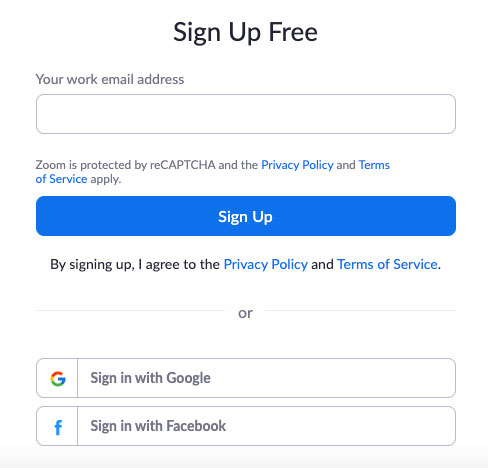
- 가입할 수 있는 세 가지 옵션이 제공됩니다.
- 이메일을 통해(이메일 확인 필요 - 시간이 더 많이 소요됨)
- Gmail을 통해(이메일 확인 필요 없음 – 권장 옵션 )
- Facebook을 통해 (이메일 인증 필요 없음 – 권장 옵션 )
- 가입 절차가 완료되면 – 로그인만 하면 됩니다.
2단계. 온라인 강의실 링크 생성
- https://zoom.us/signin으로 이동(로그인 상태인 경우 건너뛸 수 있음)
- 이메일 ID와 비밀번호를 입력하거나 소셜 로그인을 하세요. (로그인 상태는 건너뛸 수 있습니다.)
- 회의(https://us04web.zoom.us/meeting)로 이동하고 새 회의 예약을 클릭하여 온라인 강의실 링크를 생성합니다.

- 다음 데이터를 요청합니다.
- 주제 – 회의 이름. 사용자에게 표시됩니다. 가르칠 주제 이름을 입력할 수 있습니다.
- 회의 설명(선택 사항) – 비워두거나 설명할 요점이나 몇 가지 중요 사항을 입력할 수 있습니다.
- When – Date & Time – 수업을 들을 시간을 추가할 수 있습니다.
- 기간 – 무료 요금제를 사용 중이므로 그대로 유지하십시오.
- 시간대 는 GMT+5:30 India 또는 귀하가 따르는 시간대입니다(인도 이외의 경우).
- 정기모임 - 같은 시간에 정기수업이 진행되는지 확인합니다. 따라서 동일한 회의 ID 또는 초대 URL이 평생 작동합니다.
- 회의 비밀번호 – 회의 비밀번호 설정 – 따라서 다른 사람이 회의 URL을 받으면 참여할 수 없습니다.
- 비디오 – 비디오에서 할 수 있는 사람 –
- 호스트(귀하) 유지
- 모든 사람이 비디오를 공유하는 경우 학생이 비디오를 사용해서는 안 되므로 참가자(꺼짐)의 경우 수업이 제대로 작동하지 않습니다.
- 오디오 – 비디오용으로 둘 다 켜두십시오 – 일부 비디오를 재생해야 할 수도 있기 때문에
- 회의 옵션 –
- 호스트 전에 참여 활성화 - 이 옵션을 먼저 비활성화하면 가입해야 합니다. 그렇지 않으면 아무도 참여할 수 없습니다. 따라서 이 옵션을 선택하지 않은 상태로 두십시오. 때로는 늦을 수 있기 때문입니다.
- 입장 시 참가자 음소거 – 체크 상태로 유지 – 이 기능을 활성화하면 누군가가 통화에 참여할 때 자동으로 음소거됩니다. 어느 것이 좋니. 그렇지 않으면 수업 시작이 너무 시끄럽습니다.
- 대기실 활성화(선택해야 함) – 이 옵션을 활성화하면 학생이 대기하고 참여할 수 있습니다.
- 로컬 컴퓨터에서 회의를 자동으로 녹음 - 이 기능을 활성화하면 수업이 중단될 때 모든 학생이 녹음된 강의를 받게 됩니다.
- 저장을 클릭한 후
- 그게 다야! 여기에서 강의실 링크 복사
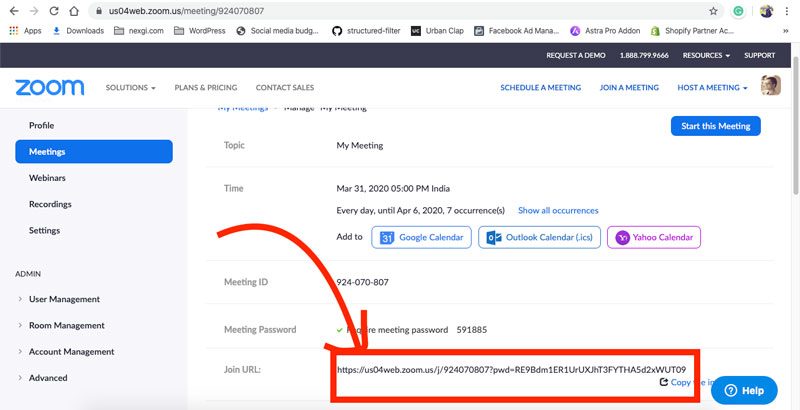
3단계. 학생들을 초대하시겠습니까?
이제 초대 링크가 있지만 얼마나 쉽게 방송할 수 있는지 모릅니다. 따라서 세 가지 쉬운 옵션이 있습니다.

- SMS(하지만 비용이 많이 듭니다)
- Whatsapp을 통한 방송(무료 및 간편)
- 텔레그램 채널(무료 및 간편함, 얼마나 많은 학생이 본 채널인지 추적할 수 있음). 그러나 채널을 사용하면 세부 정보를 공유하지 않고도 메모 및 기타 세부 정보를 지속적으로 공유할 수도 있습니다.
4단계. 무료로 온라인 강의에 참여 및 제어
이것은 매우 중요한 요소입니다. 학생 간에 링크를 공유한 경우입니다. 30명의 학생이 온라인 강의실에 합류했다고 가정하고 어떤 도구를 확대/축소합니까? 도움이 되는 도구.
온라인 강의실 모습:
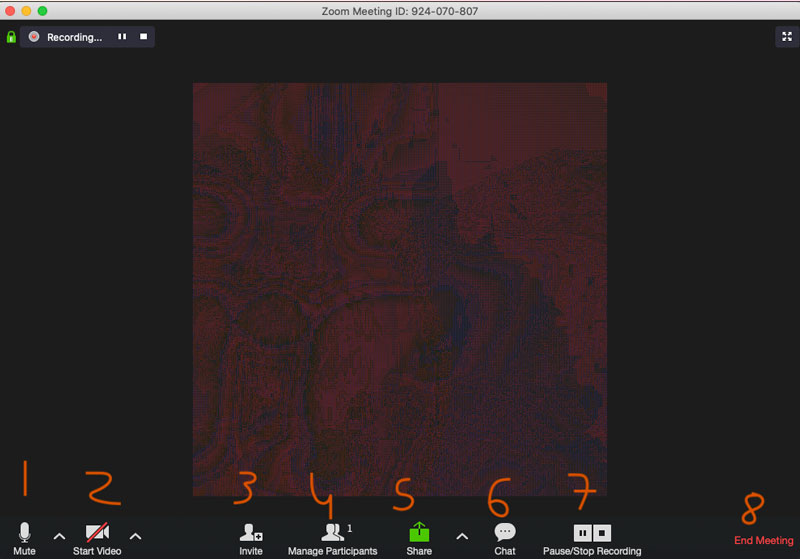 컨트롤은 다음과 같습니다.
컨트롤은 다음과 같습니다.
- 음소거 - 자신을 음소거할 수 있음 - 오디오가 학생에게 전달되지 않음을 의미합니다. 때로는 긴급한 토론이 필요하지만 학생들과 공유하고 싶지 않기 때문에 필요합니다.
- 비디오 – 음소거와 동일하지만(음소거는 오디오용) 비디오용입니다.
- 초대 - 여기에서 링크를 복사할 수 있습니다. 통화를 실행하는 동안 다른 사람을 초대할 수 있습니다.
- 참가자 관리 – 얼마나 많은 사람들이 참여했는지 볼 수 있습니다 – 해고(호스트인 경우) 또는 음소거할 수 있습니다
- 공유 – 이를 사용하여 화면을 공유합니다.
- 채팅 - 채팅방입니다. 누구나 문자로 질문할 수 있습니다.
- 녹음 일시 중지/중지 – 녹음 을 활성화한 경우 여기에 표시됩니다.
모든 것이 시작되기를 바랍니다. 확대/축소로 이동하여 첫 번째 온라인 수업을 시작하십시오.
무료 온라인 강의 혜택
- 새로운 기술을 사용하는 방법을 모르기 때문에 투자할 필요가 없습니다. 그래서 연습할 수 있습니다.
- 지리적 제한 없음 – 오프라인에서는 특정 반경에서 가르칠 수 있지만 온라인에서는 누구에게나 가르칠 수 있습니다. 다른 주 또는 다른 국가에서.
- 그것은 당신을 미래에 대비하게 만듭니다 - 온라인 수업은 교육의 기능입니다. 동일한 작업을 수행하려면 자신을 업그레이드해야 합니다.
- 여행 경비 절약 – 학생들을 가르치기 위해 매일 여행할 필요가 없습니다. 집에서 할 수 있습니다.
교육 시스템을 혁신해야 하는 경우 https://www.nexgi.com/contact-us/에 문의할 수 있습니다. 우리는 기관, 학교 또는 개인이 교육 시스템을 혁신하고 현재 기술과 동기화하도록 돕습니다.
